Bien que nos téléphones portables sont en train de devenir de plus en plus performants, il est un point sur lequel les téléphones mobiles le sont de moins en moins, la batterie. Dans les faits, les Samsung Galaxy S7 sont équipés de tellement de capteurs, d’écran de plus en plus grands, de processeurs de plus en plus puissants, que toutefois la batterie n’est pas toujours à la hauteur. Si jamais vous voulez surveiller de manière efficace le niveau de batterie sur votre téléphone il va vous falloir un repère visuel dans votre barre supérieure de. On va justement, sur cette page, vous montrer comment afficher le pourcentage de batterie sur votre Samsung Galaxy S7?
Pour cela, on va tout d’abord vous montrer comment le faire directement depuis les paramètres de votre Samsung Galaxy S7, et, dans un deuxième temps, comment afficher le pourcentage de batterie sur votre Samsung Galaxy S7 grâce à une application.
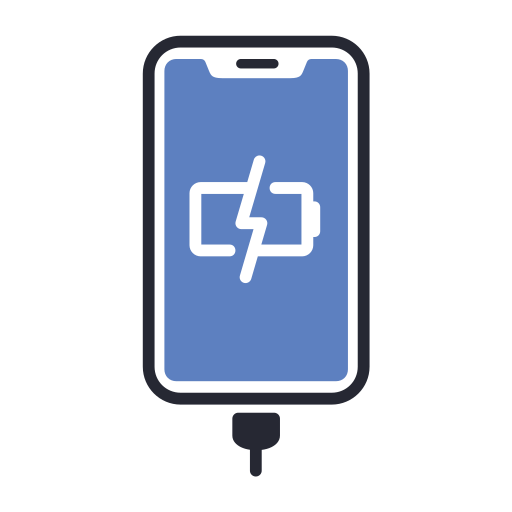
Comment afficher le pourcentage de batterie sur l’écran de mon Samsung Galaxy S7?
L’utilisation des téléphones portables va engendrer des consommations d’énergie conséquentes. Comme on vous l’expliquait, même si les fabricants essaient de faire évoluer les performances des batteries, notamment avec des optimisations logicielles ou en augmenter leur capacité, elles ont tout de même du mal à tenir la cadence. La plupart du temps, un Samsung Galaxy S7 neuf va tenir 1 à 1 journée et demi en utilisation moyenne et va rapidement après quelques mois tenir moins d’une journée. Il est donc important, pour ne pas se retrouver avec un téléphone sans batterie d’afficher le pourcentage de batterie sur l’écran de son Samsung Galaxy S7 de manière à maîtriser précisément l’énergie de ce dernier.
On va justement vous le détailler désormais, vous allez être ravi d’apprendre que c’est très simple à mettre en oeuvre:
- Allez dans les » Paramètres » de votre Samsung Galaxy S7
- Puis dans l’onglet » Batterie »
- Enfin, vous n’aurez plus qu’à activer la fonctionnalité » Pourcentage de batterie » pour le voir afficher sur la barre de notifications supérieure de votre Samsung Galaxy S7
- Il est possible que le chemin pour arriver à cette fonctionnalité varie suivant la version Android installée sur votre téléphone, quoi qu’il en soit, vous devez arriver dans les réglages de la batterie pour activer cette option
Si jamais, même avec l’activation de cette option vous vous rendez compte que votre batterie se vide trop rapidement, vous avez peut être des problèmes de batterie et vous voulez vérifier l’état de la batterie de votre Samsung Galaxy S7, on vous invite à lire notre article sur ce thème pour connaitre la cause du soucis.
Comment utiliser une application pour afficher le pourcentage de batterie sur mon Samsung Galaxy S7?
Si jamais vous n’avez pas réussi à trouver la fonctionnalité dans vos réglages, ou que vous avez envie d’ afficher le pourcentage de batterie sur votre écran d’accueil ou un autre emplacement sur votre Samsung Galaxy S7 . Sachez qu’il existe des applications dédiées à ce genre de fonction. Vous allez donc avoir la possibilité de connaître à tout moment l’état de votre batterie. Appliquez la procédure qui suit pour vous servir de Big Battery Indicator pour afficher le pourcentage de batterie sur votre téléphone:
- Rendez-vous sur le Google Play Store
- Téléchargez et installez Big Battery Indicator
- Ouvrez l’application
- Choisissez la taille du Widget que vous voulez faire paraître à un ou plusieurs de vos écrans d’accueil
- Vous pouvez même choisir les couleurs et la calligraphie de la police du Widget
- Pour finir, dans l’éventualité où vous cliquez sur le Widget vous pourrez avoir le détails de la consommation d’énergie de votre Samsung Galaxy S7
Si vous voulez un max de tutoriels pour devenir un maitre du Samsung Galaxy S7, on vous invite à parcourir les autres tutoriels de la catégorie : Samsung Galaxy S7.
